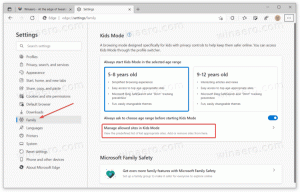Ulepszona strona ustawień pamięci masowej w kompilacji 18277 systemu Windows 10
Kolejne ulepszenie zostało zauważone w Windows 10 Build 18277. Zaktualizowana strona „Pamięć” w Ustawieniach umożliwia użytkownikowi szybkie sprawdzenie wykorzystania dysku i natychmiastowe podjęcie działań.
Podczas uaktualniania w miejscu poprzedniej wersji systemu Windows system Windows 10 zapisuje wiele plików z wcześniejszej wersji zainstalowany system operacyjny podczas aktualizacji i wypełnia dysk plikami, których możesz już nigdy nie potrzebować, jeśli aktualizacja była udany. Powodem, dla którego instalator zapisuje te pliki, jest to, że jeśli coś pójdzie nie tak podczas instalacji, może bezpiecznie przywrócić wcześniejszą wersję systemu Windows. Jeśli jednak aktualizacja się powiodła i wszystko działa idealnie, nie ma potrzeby przechowywania tych plików.
Zmysł przechowywania
Storage Sense to ładny, nowoczesny zamiennik klasycznego narzędzia Oczyszczanie dysku. Pozwala na utrzymanie określonych folderów i automatyczne ich czyszczenie. Funkcję Storage Sense można znaleźć w Ustawieniach, w System -> Pamięć. Sprawdziliśmy, jak można go używać w naszych poprzednich artykułach:
- Automatycznie usuń folder Windows.old w systemie Windows 10
- Jak automatycznie wyczyścić folder pobierania w systemie Windows 10?
- Jak automatycznie wyczyścić pliki tymczasowe w systemie Windows 10?
- Jak zwolnić miejsce na dysku w systemie Windows 10?
Począwszy od Windows 10 Build 17063, Storage Sense ma niektóre funkcje, które były dostępne wyłącznie w Oczyszczaniu dysku. Właściwie Microsoft jest deprecjonujący klasyczna aplikacja cleanmgr.exe i zaleca przejście na opcję Storage Sense. Możliwe jest użycie funkcji Storage Sense do usunięcia plików dziennika aktualizacji systemu Windows, utworzonych przez system plików raportowania błędów systemu Windows, programu Windows Defender Antywirus, miniatury, tymczasowe pliki internetowe, pakiety sterowników urządzeń, pamięć podręczna DirectX Shader, pobrane pliki programów i dostarczanie Pliki optymalizacji.
Strona ulepszonych ustawień przechowywania
Jeśli jesteś niejawnym testerem systemu Windows w Fast Ring, powinieneś już uzyskać Windows 10 Build 18277. W kompilacji 18277 otwórz Ustawienia i przejdź do strony System -> Pamięć. Oto jak wygląda zaktualizowana strona:
Klikaj na różne kategorie, aby podjąć działania i zwolnić trochę miejsca.
Wskazówka: jeśli chcesz dowiedzieć się więcej o funkcjach i opcjach aplikacji cleanmgr, zapoznaj się z następującymi artykułami:
- Rozpocznij czyszczenie dysku z zaznaczonymi wszystkimi elementami
- Wyczyść katalog tymczasowy podczas uruchamiania z czyszczeniem dysku
- Dodaj menu kontekstowe czyszczenia dysku w systemie Windows 10
- Oczyszczanie dysku Argumenty wiersza polecenia Cleanmgr w systemie Windows 10
- Utwórz ustawienie wstępne dla Cleanmgr (oczyszczanie dysku)